Ett av sätten som människor kan nå sin målgrupp i den digitala världen är genom att skapa videoinnehåll som är värt ens uppmärksamhet. Med videodelningsplattformar som Vidyard kan människor i marknadsföringsvärlden maximera det digitala utrymmet för att skjuta i höjden produktköp genom att formulera annonser som lockar att titta på. Inte nog med det, om du vill kommunicera online är ett bättre sätt att berätta en historia som fångar och övertygar från hjärtat. Men om du vill ladda ner Vidyard-videor så att du kan titta på dem på ett flyg, är det här rätt ställe att hjälpa din situation.
Del 1: Varför behöver du en Vidyard Video Downloader?
Att skapa ett konto och prenumerationsavgifter är några faktorer som gör att användare drar sig för att använda plattformen. De är begränsade till att streama videor online men kan inte ladda ner videor. Hur lovande det än kan tyckas, kan en Vidyard-videonedladdare vara offline eller online, vilket gör att användare kan samla in videor från plattformen för offlinekonsumtion. Vissa verktyg kräver att användare registrerar konton för att spara videor på sina enheter.
Dessutom låter Vidyard Video Downloaders dig ta videor i olika upplösningar, från 720p och 1080p till 4K-upplösning, med ett brett urval av filtillägg att välja mellan. Det är därför vi i nästa del av det här guideinlägget går igenom de olika online- och offlinelösningarna som kan hjälpa dig att få tag på en Vidyard-video.
Del 2: 3 Gratis Vidyard-nedladdare online för att ladda ner Vidyard-videor
1. Savefrom.net
En annan ledande videonedladdare online är Savefrom.net. Om du behöver ladda ner videor som trendiga TV-program, filmer och till och med spännande videor från Vidyard, är det här verktyget mycket pålitligt för att få jobbet gjort. SAvefrom.net har ett rent gränssnitt, vilket gör din nedladdningsupplevelse enkel och anspråkslös. Du behöver bara kopiera filens URL från Vidyard online och klistra in den i programmets sökruta. Savefrom.net kan snabbt ta tag i länken på några sekunder samtidigt som användarna kan ställa in utdataparametrarna från format och upplösning.
- Fördelar
- Verktyget kan ge högupplösta videor upp till 4K.
- Den kan nås på sökmotorer som Firefox, Google, Opera och Safari.
- Nackdelar
- Innehåller för många annonser.

2. SaveTheVideo
Vill du ladda ner hundratals Vidyard försäljningsvideoexempel samtidigt? Det fungerar när du använder en nedladdningsprogram som stöder massnedladdningar som SaveTheVideo. Detta onlineverktyg är en gratis lösning om du vill skaffa videor från olika webbplatser över internet. Å andra sidan stöder SaveTheVideo också olika videoformat för dina Vidyard-videor, som MP4, WAV, MOV och mer. Å andra sidan kan den också fungera som en omvandlare om du vill förvandla en Vidyard-video till en ljudfil.
- Fördelar
- Det här verktyget erbjuder grundläggande videoredigeringsfunktioner som sammanfogning och skärverktyg innan du laddar ner en fil.
- Det kan ladda ner tillgängliga undertexter för dina videor.
- Nackdelar
- Det kräver en internetanslutning för att nås.
- Laddar ned videofiler i standardkvalitet.

3. Ummy Online Video Downloader
Du kan ladda ner Vidyard-videor med Ummy i bara enkla steg. Denna onlinevideonedladdare täcker en omfattande lista över onlinestreamingsidor som Vidyard, Dailymotion, Facebook och mer, vilket säkerställer en hög sannolikhet att spara videor på din enhet. Utöver det kan Ummy Online Video Downloader spara musikvideor och förvandla dem till en spellista med sin video-till-ljud-omvandlare. Slutligen behöver du inte oroa dig för suddiga utgångar eftersom detta onlineverktyg kan ladda ner HD-, FullHD- och 4K-upplösningsvideor.
- Fördelar
- Stöder obegränsade videonedladdningar.
- Den erbjuder en ljudomvandlare.
- Nackdelar
- Nedladdningshastigheten är på standardhastigheten.

Del 3: 2 bästa Vidyard-nedladdare på skrivbordet
1. 4K Video Downloader
Ett av de bästa tredjepartsverktygen för att ladda ner Vidyard-videor är 4K Video Downloader. Denna robusta lösning låter dig ta hela videofilen du vill spara från Vidyard-webbplatsen direkt och skicka den till din offlineuppspelningsenhet. Med en 4K-nedladdare kan du klistra in webbadressen till videon som du vill spara eller till och med extrahera videon till en ljudfil ifall du behöver förvandla en videofil till en podcast. Dessutom har det här verktyget stöd för 360-gradersvideor, vilket tar din tittarupplevelse till nästa nivå. Mer än så låter 4K Video-nedladdningsprogrammet dig ladda ner undertexter för din Vidyard-video.
- Fördelar
- Den stöder flera onlineplattformar som Vidyard, Vimeo, YouTube och mer.
- Plattformen dyker inte upp oönskade annonser när den används.
- Nackdelar
- Verktyget kan krascha när du sparar stora och tunga videor.

2. ClipGrab
Ett annat skrivbordsverktyg du kan prova är Clipgrab. Med dess teknologiintegrering kan du ladda ner Viyard-videor genom att klistra in länkar eller söka efter videotitlar i sökfältet. ClipGrab tillhandahåller också en instruktionssektion där du kan komma åt handledningar om hur du laddar ner videor från Vidyard. Dessutom låter dess batchnedladdningsfunktion dig samla flera videor samtidigt.
- Fördelar
- Det kan omvandla videofiler till ljudformat som MP3, AAC och OGG.
- Den innehåller inga popup-annonser.
- Den stöder tusentals onlinestreamingsidor som Tubechop, Vimeo, Instagram och Dailymotion.
- Nackdelar
- ClipGrab kan inte ladda ner liveströmmar.

Bonus: Spela enkelt in Vidyard-videor för att titta på offline
Medan videonedladdare är bra sätt att ladda ner Vidyard-videor, är ett annat alternativ du kan prova att använda en skärminspelare för att spela in Vidyard-videor. Vissa onlineverktyg kan krascha när internet blir instabilt, medan offlineverktyg kanske inte kan användas gratis när provperioden går ut. AVAide-skärminspelare är en allt-i-ett-lösning för att spela in aktiviteter på datorskärmen, inklusive att spara en Vidyard-video för offlineuppspelning. Detta verktyg kan ta inte bara videon utan även systemljudet från din dator.
Dessutom stöder AVAide Screen Recorder också fönsterinspelning, vilket låter dig spela in skärmen på ett specifikt fönster eller flik i din sökmotor. På så sätt kan du fortfarande arbeta med andra datoruppgifter samtidigt som du lämnar verktyget för att fånga Vidyard-videor. Om du vill spara Vidyard personlig video med AVAide Screen Recorder, här är vad du behöver följa.
Steg 1Starta Screen Grabber
Slå Ladda ner för att spara installationsprogrammet på din enhet. Dubbelklicka sedan för att starta verktyget på din datorskärm.

PROVA GRATIS För Windows 7 eller senare
 Säker nedladdning
Säker nedladdning
PROVA GRATIS För Mac OS X 10.13 eller senare
 Säker nedladdning
Säker nedladdningSteg 2Ställ in inspelningsparameter
Aktivera sedan Video inspelare funktion på menyn och slå på Datorljud. Bestäm sedan din bildfrekvens genom att klicka på helskärmen eller anpassad knapp.

Steg 3Spela in Vidyard-video
Nu, tryck på Rec knappen för att starta verktyget för att spela in Vidyard-videor. Om videorna tar för lång tid när de spelas upp kan du använda AutoStopp funktion i AVAide Screen Grabber för att stoppa inspelningen när videon avslutas automatiskt.

Steg 4Spara videofil
Slutligen, tryck på Sluta knappen och fortsätt för att spara filen på din enhet. Lägg till filnamnet och välj målmappen för din utdata och klicka sedan Spara.
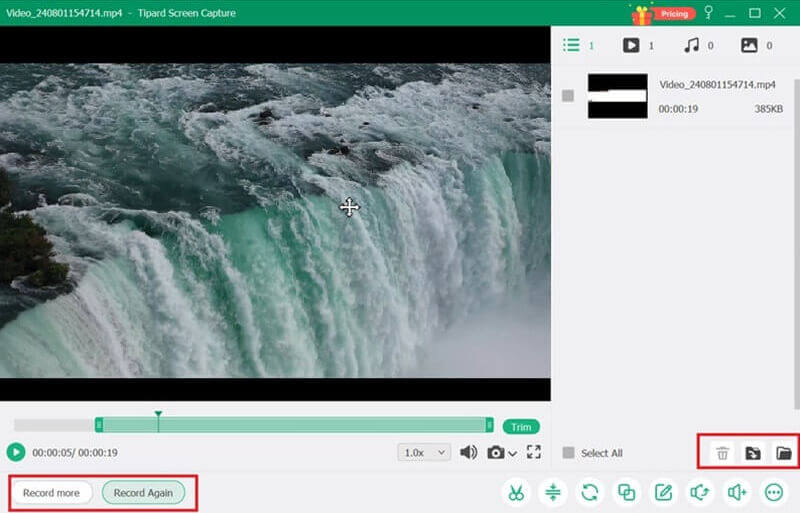
Med rätt verktyg kan du få Vidyard försäljningsvideo exempel eller annat innehåll från plattformen utan att tveka. Ändå, om du föredrar det säkraste sättet att göra en sådan aktivitet, förhindrar du att använda skärmgriparen från oönskade annonser och fällnedladdningar som onlinevideonedladdare kan ha.
Spela in skärm, ljud, webbkamera, gameplay, onlinemöten, samt iPhone/Android-skärm på din dator.
Spela in skärm och video
- Skärminspelning på Mac
- Skärminspelning på Windows
- Skärminspelning på iPhone
- Spela in ljud på iPhone
- Spela in TV-program utan DVR
- Skärminspelning Snapchat på iPhone och Android
- Spela in ett FaceTime-samtal
- Hur man använder VLC för att spela in skärm
- Fixa Amazon Error Code 1060
- Fix OBS Window Capture Black
- Hur man gör en PowerPoint till en video [Komplett handledning]
- Hur man gör instruktionsvideor: Förberedelser och riktlinjer
- Hur man skärminspelning med ljud på iOS 15 och senare
- Hur man skärminspelning på TikTok: Desktop- och mobillösningar
- Hur man skärminspelning på Samsung på 2 beprövade sätt [löst]
- Hur man spelar in spel på PS4 utan ett Capture Card
- Hur man spelar in spel på Xbox One [Fullständig handledning]




